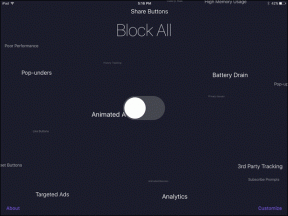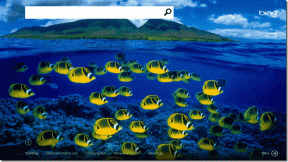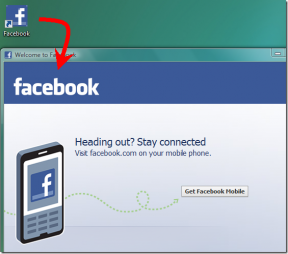Popravite napako League of Legends 004 v sistemu Windows 10
Miscellanea / / July 30, 2022

League of Legends je ena najboljših spletnih iger za več igralcev, ki jih je razvil Riot Games. V tej igri lahko uživate v operacijskih sistemih Windows in Mac. To je brezplačna igra, vendar lahko kupite predmete v igri, da izboljšate svojo igro. Kot vse igre tudi League of Legends ni brez napak. Napaka League of Legends 004 je pogosta koda napake, s katero se danes srečujejo številni igralci. Koda napake 004 prav tako navaja, da popravilo igre ni uspelo. Ta koda napake se pojavi, ko poskušate posodobiti igro in to lahko preprosto popravite tako, da znova zaženete igro. Če ta vdor ne deluje za vas, lahko sledite metodam za odpravljanje težav, ki so obravnavane v tem članku.

Vsebina
- Kako popraviti napako League of Legends 004 v sistemu Windows 10
- 1. način: Osnovne metode odpravljanja težav
- 2. način: Izbrišite mapo LoL_air_client (če je primerno)
- 3. način: Ročno zaženite League of Legends
- 4. način: prilagodite gostitelje datotek
- 5. način: Počistite predpomnilnik in podatke DNS
- 6. način: Posodobite Windows
- 7. način: Posodobite gonilnike GPE
- 8. način: Povrnitev gonilnikov GPE
- 9. način: Znova namestite gonilnike GPE
- 10. način: Zaženite čiščenje diska
- 11. način: Spremenite naslov strežnika DNS
- 12. način: Začasno onemogočite protivirusni program (če je na voljo)
- 13. način: Onemogočite požarni zid Windows Defender (ni priporočljivo)
- 14. način: Uporabite navidezno zasebno omrežje
- 15. način: Izbrišite DirectX prek registra
- 16. način: Znova namestite igro League of Legends
Kako popraviti napako League of Legends 004 v sistemu Windows 10
Več razlogov prispeva k kodi napake League of Legends 004 na vašem računalniku z operacijskim sistemom Windows 10. Tukaj je nekaj izmed njih.
- Zagnana igra nima skrbniških pravic, zato vaš računalnik ne dovoljuje popravkov.
- Na vašem računalniku ni dovolj prostora. Popravljanje (vključevanje dodatnih kod za izboljšanje igranja) potrebuje nekaj prostora.
- Namestitvene in konfiguracijske datoteke igre so poškodovane in jih je treba zamenjati.
- Odjemalec igre je poškodovan ali pokvarjen na vašem računalniku.
- Preveč zaščitniški protivirusni program ali požarni zid blokira igro.
- Zastarel operacijski sistem Windows 10 in gonilniki.
- Ni stabilne internetne povezave za zagon in igranje igre.
- Napačno konfigurirane namestitvene datoteke igre.
Tukaj je seznam metod za odpravljanje težav, ki vam bodo pomagale popraviti kodo napake 004 v igri League of Legends. Sledite jim v enakem vrstnem redu, da dosežete najboljše rezultate.
1. način: Osnovne metode odpravljanja težav
Sledi nekaj osnovnih metod za odpravljanje težav, ki jih morate preizkusiti, preden greste skozi napredne korake za odpravljanje omenjene kode napake.
1A: Znova zaženite računalnik
Splošni trik za odpravo vseh začasnih napak, povezanih s kodo napake 004 igre League of Legends, je ponovni zagon računalnika. Računalnik lahko znova zaženete tako, da sledite korakom.
1. Pomaknite se do sistema Windows Meni Power User s pritiskom na Tipki Windows in X istočasno.
2. Izberite Zaustavite ali se odjavite.
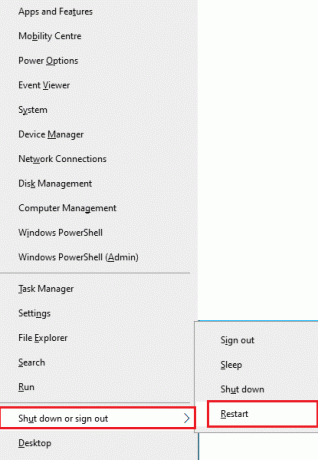
3. Na koncu kliknite na Ponovni zagon.
1B. Znova zaženite usmerjevalnik
To je preprost način za odpravljanje težav, ki vam bo pomagal odpraviti napako League of Legends 004 v preprostih korakih. Usmerjevalnik lahko znova zaženete tako, da sledite našemu vodniku za Znova zaženite usmerjevalnik ali modem. Ko se vaš usmerjevalnik znova zažene, preverite, ali lahko odpravite kodo napake 004 v igri League of Legends.

1C. Preverite stanje strežnika
Zelo pogosto se lahko soočite s kodo napake League of Legends 004 zaradi težav s strani strežnika. Če želite preveriti, ali je strežnik brez povezave ali ima tehnične težave, sledite spodnjim korakom.
1. Obiščite uradnika Stran za posodobitev stanja strežnika Riot.
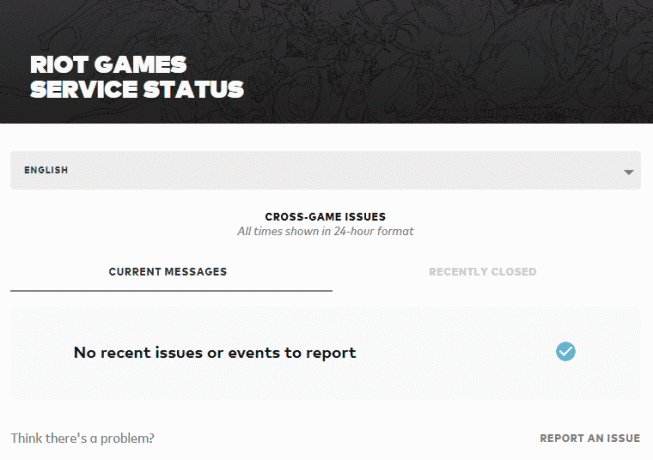
2. Nato se pomaknite navzdol in izberite Liga legend.
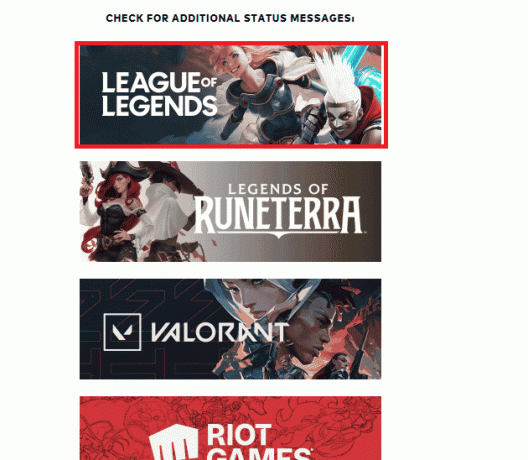
3. Nato izberite svojega Regija in jezik nadaljevati.
4. Na naslednji strani si lahko ogledate vsa obvestila o napakah na koncu strežnika. Če obstajajo, morate počakati, da se razrešijo.
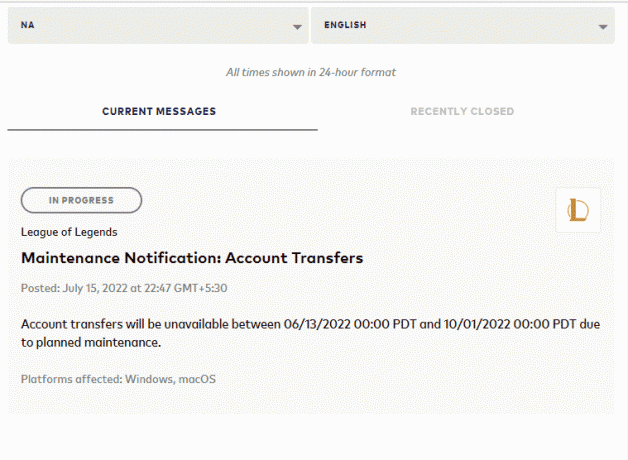
Preberite tudi:Kako odpraviti težave z odpiranjem odjemalca League Of Legends
1D. Zaženite League of Legends kot skrbnik
Če se želite izogniti kodi napake League of Legends 004 v računalniku z operacijskim sistemom Windows 10, zaženite League of Legends kot skrbnik, kot je opisano spodaj.
1. Desni klik na liga legendbližnjica na Namizje.
2. Zdaj izberite Lastnosti možnost.

3. Nato se pomaknite do Kompatibilnost in označite možnost Zaženite ta program kot skrbnik.

1E. Zapri vse procese v ozadju
Če je na vašem računalniku z operacijskim sistemom Windows 10 preveč procesov v ozadju, ne morete tako preprosto dostopati do omrežne povezave, saj bodo vsa ta opravila zavzela delež omrežja. Poleg tega bo poraba RAM-a večja in delovanje igre se bo očitno upočasnilo. Sledite našemu vodniku Kako končati opravilo v sistemu Windows 10 da zaprete vse druge procese v ozadju v računalniku z operacijskim sistemom Windows 10.

Ko zaprete vse procese v ozadju, preverite, ali je koda napake 004 v igri League of Legends popravljena ali ne.
2. način: Izbrišite mapo LoL_air_client (če je primerno)
Drug preprost način za odpravo kode napake League of Legends 004 je brisanje določene mape v File Explorerju. S tem odstranite poškodovane komponente v sistemu Windows 10, povezane z igro. Tukaj je nekaj korakov za brisanje mape.
1. Pritisnite Tipki Windows + E skupaj odpreti Raziskovalec datotek.
2. Zdaj se pomaknite do naslednje lokacije pot.
C:\Riot Games\League of Legends\RADS\projects\lol_air_client
Opomba: Morda boste našli tudi mapo lol_air_client tudi na drugi lokaciji. Bodite še posebej pozorni na iskanje mape.
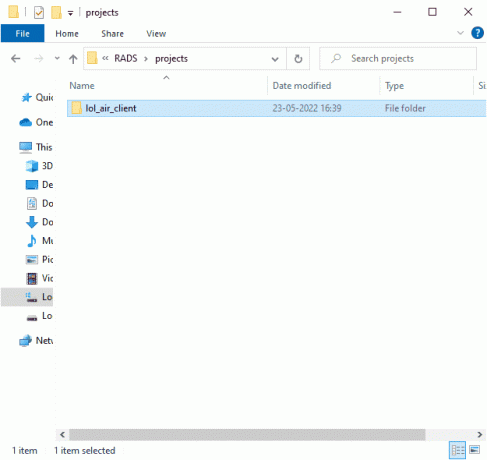
3. Zdaj z desno miškino tipko kliknite mapa lol_air_client in kliknite na Izbriši možnost.
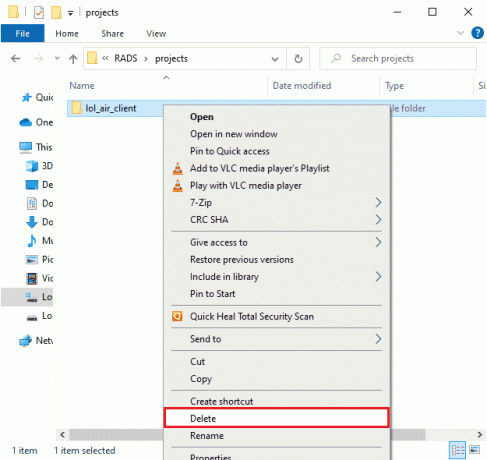
Ko izbrišete mapo, znova zaženite računalnik in preverite, ali ste odpravili napako 004 League of Legends.
Preberite tudi:Odpravite napako Apex Legends Anti Cheat v sistemu Windows 10
3. način: Ročno zaženite League of Legends
Če vaš računalnik potrebuje nekaj dodatnega časa, da popravi League of Legends, se boste soočili s kodo napake League of Legends 004. Kljub temu lahko igro ročno popravite tako, da sledite spodnjim korakom.
1. Udari Tipki Windows + E skupaj odpreti Raziskovalec datotek.
2. Zdaj se pomaknite do naslednje lokacije pot.
C:\Riot Games\League of Legends\RADS\projects\lolpatcher\releases\deploy

3. V Razporedi mapo, z desno miškino tipko kliknite mapo Izvršljivo datoteko LoLPatcher.exe in kliknite Zaženi kot skrbnik.
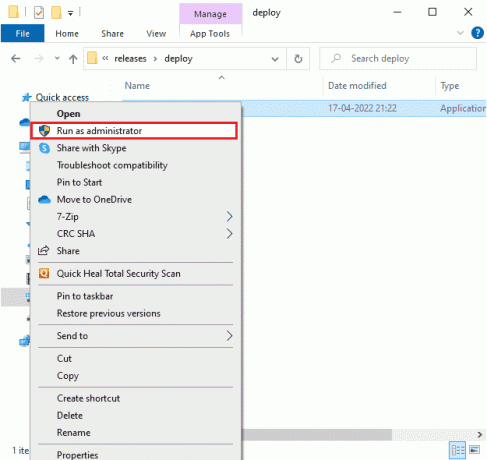
Ko igro zaženete ročno, preverite, ali se znova soočate s kodo napake League of Legends 004.
4. način: prilagodite gostitelje datotek
Če ima gostiteljska datoteka urejene vnose igre League of Legends, se boste soočili z napako League of Legends 004. Zato morate odstraniti vnose, da rešite isto. Tukaj je nekaj navodil za prilagajanje vnosov gostiteljev.
1. Pritisnite Windows + E ključe skupaj za odpiranje Raziskovalec datotek.
2. Zdaj preklopite na Pogled zavihek in preverite Skriti predmeti polje v Prikaži/skrij razdelek.
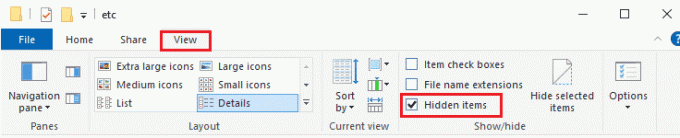
3. Zdaj kopirajte in prilepite naslednje pot v navigacijsko pot Raziskovalec datotek.
C:\Windows\System32\drivers\itd
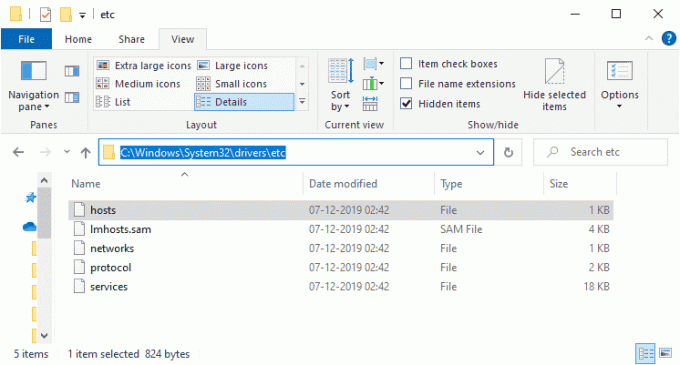
4. Zdaj izberite in z desno miškino tipko kliknite gostitelji datoteko in izberite Odpri z možnost, kot je prikazano.
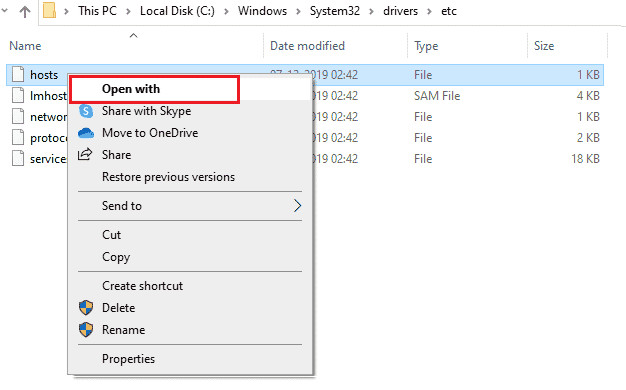
5. Zdaj izberite Beležnica možnost s seznama in kliknite v redu kot je prikazano.
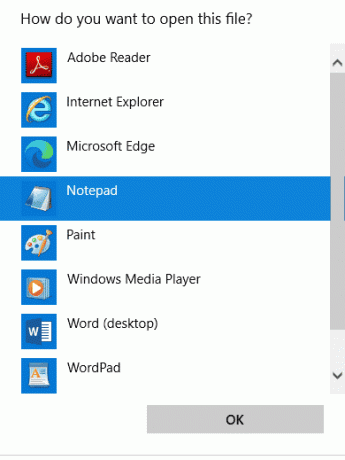
6. Zdaj pa gostitelji datoteka bo odprta v Beležnica kot sledi.
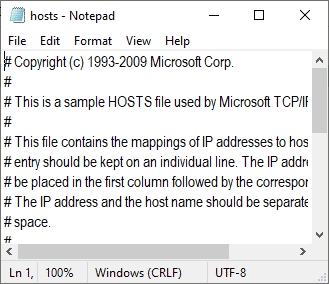
7. Dodajte to vrstico 67.69.196.42 l3cdn.riotgames.com na dno datoteke.
8. Zdaj shranite datoteko s klikom na Ctrl+ S ključe skupaj.
9. Izhod Beležnica in preverite, ali ste odpravili napako lige 004.
Preberite tudi:Kako spremeniti ime Summonerja v igri League Of Legends
5. način: Počistite predpomnilnik in podatke DNS
Nekaj uporabnikov je predlagalo, da jim je brisanje predpomnilnika DNS in podatkov v vašem računalniku pomagalo popraviti napako 004 v igri League of Legends. Sledite navodilom.
1. Udari Windows ključ in tip cmd. Nato kliknite na Odprto.
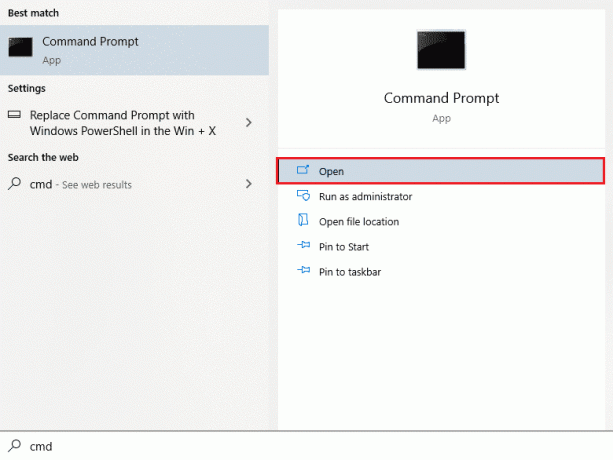
2. Zdaj vnesite naslednje ukaze enega za drugim in pritisnite Tipka Enter po vsakem ukazu.
ipconfig/flushdnsipconfig/registrdnsipconfig/releaseipconfig/obnoviponastavitev netsh winsock
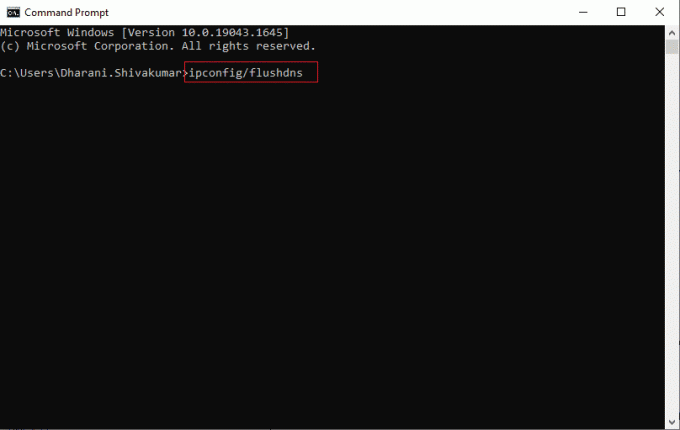
3. Počakajte, da se ukazi izvršijo in ponovni zagonosebni računalnik.
6. način: Posodobite Windows
Vse hrošče in napačne popravke v vašem računalniku je mogoče popraviti z Windows posodobitevs. Microsoft izdaja pogoste posodobitve za odpravo vseh teh težav. Zato se prepričajte, ali uporabljate posodobljeno različico operacijskega sistema Windows in če so v teku kakršne koli posodobitve, uporabite naš vodnik Kako prenesti in namestiti najnovejšo posodobitev sistema Windows 10

Po posodobitvi operacijskega sistema Windows preverite, ali ste odpravili napako League of Legends 004.
Preberite tudi:Odpravite napako posodobitve sistema Windows 10 0x80070103
7. način: Posodobite gonilnike GPE
Če želite uživati v grafičnih igrah brez napak, morajo biti vaši gonilniki v popolnem stanju. Če so gonilniki zastareli ali napačni, jih posodobite. Najnovejše izdaje gonilnikov lahko poiščete na njegovih uradnih spletnih mestih ali pa jih posodobite ročno. Sledite našemu vodniku 4 načini za posodobitev grafičnih gonilnikov v sistemu Windows 10 da posodobite gonilnik in preverite, ali ste odpravili kodo napake 004 v igri League of Legends.

8. način: Povrnitev gonilnikov GPE
Včasih lahko trenutna različica vaših grafičnih gonilnikov povzroči spore pri zagonu in v tem primeru morate obnoviti prejšnje različice nameščenih gonilnikov. Ta proces se imenuje povrnitev gonilnikov gonilnike računalnika pa lahko preprosto povrnete v prejšnje stanje, tako da sledite našemu vodniku Kako povrniti gonilnike v Windows 10.

Preberite tudi: Kako ugotoviti, ali vaša grafična kartica umira
9. način: Znova namestite gonilnike GPE
Če se po posodobitvi gonilnikov GPE še vedno pojavlja napaka League of Legends 004, znova namestite gonilnike naprav, da odpravite morebitne težave z nezdružljivostjo. Obstaja več načinov za ponovno namestitev gonilnikov v računalnik. Kljub temu lahko preprosto znova namestite grafične gonilnike, kot je opisano v našem vodniku Kako odstraniti in znova namestiti gonilnike v sistemu Windows 10.

Po ponovni namestitvi gonilnikov GPU preverite, ali lahko do igre League of Legends dostopate brez napak.
10. način: Zaženite čiščenje diska
Če vaš računalnik nima prostora na pogonu za namestitev morebitnih novih popravkov iz igre, se boste soočili z napako League of Legends 004. Zato najprej preverite prostor na disku in po potrebi očistite začasne datoteke.
Korak I: Preverite prostor na disku
Če želite preveriti prostor na disku v računalniku z operacijskim sistemom Windows 10, sledite spodnjim korakom.
1. pritisnite in držite Tipki Windows + E skupaj, da odprete File Explorer.
2. Zdaj kliknite na Ta računalnik z levega zaslona.
3. Preverite prostor na disku pod Naprave in gonilniki kot je prikazano. Če so rdeče, razmislite o čiščenju začasnih datotek.
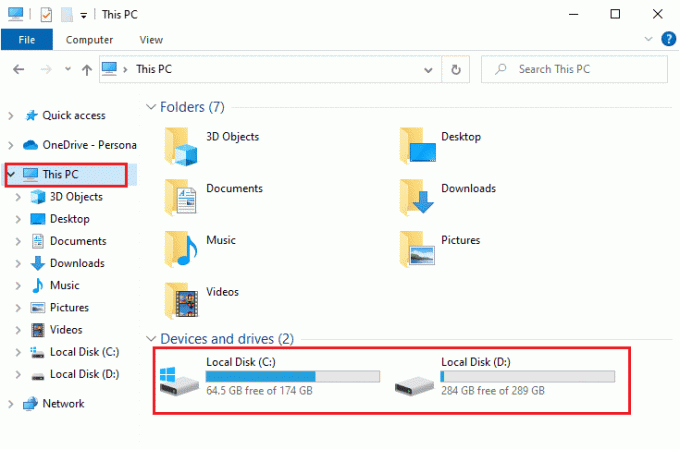
Korak II: Počistite začasne datoteke
Če je v vašem računalniku najmanj razpoložljivega prostora, ki prispeva k kodi napake 004, sledite našemu vodniku 10 načinov za sprostitev prostora na trdem disku v sistemu Windows ki vam pomaga počistiti vse nepotrebne datoteke v računalniku.
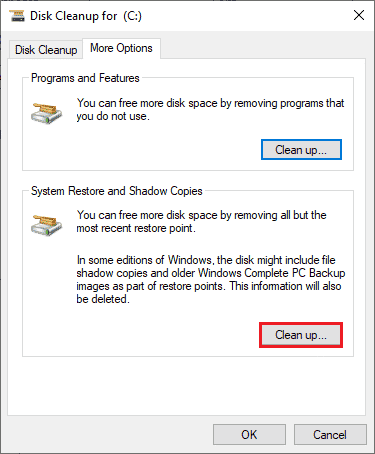
11. način: Spremenite naslov strežnika DNS
Več uporabnikov je predlagalo, da vam lahko preklop na Googlove naslove DNS pomaga popraviti kodo napake 004 League of Legends. Če pravilno zaženete igro in se prikaže poziv za napako, sledite našemu vodniku za spremembo naslova DNS. To vam bo pomagalo odpraviti vse težave z DNS (Domain Name System), da boste lahko zagnali igro brez kakršnih koli težav.
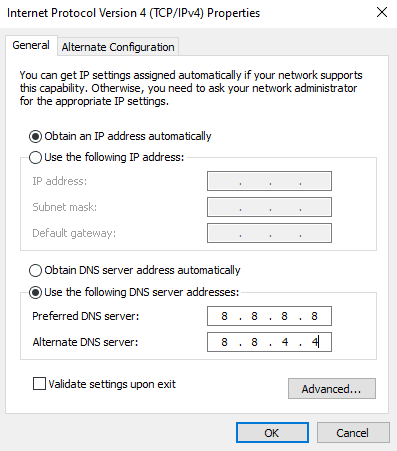
Ko spremenite naslov DNS, preverite, ali lahko zaženete LoL brez zaslona z napako.
12. način: Začasno onemogočite protivirusni program (če je na voljo)
Drug možen razlog, ki povzroča napako League of Legends 004, je vaš varnostni paket. Ko vaši protivirusni programi zaznajo datoteke in mape LoL kot grožnjo, se boste soočili s številnimi konflikti. Torej, preberite naš vodnik naprej Kako začasno onemogočiti protivirusni program v sistemu Windows 10 in sledite navodilom za začasno onemogočanje protivirusnega programa v vašem računalniku.

Ko popravite obravnavano napako League of Legends error 004 na vašem računalniku z operacijskim sistemom Windows 10, poskrbite, da boste znova omogočili protivirusni program, saj je sistem brez varnostnega paketa vedno grožnja.
Preberite tudi:Popravite blokiranje Avast League of Legends (LOL)
13. način: Onemogočite požarni zid Windows Defender (ni priporočljivo)
Poleg protivirusnega programa lahko požarni zid Windows Defender prepreči dostop do iger v vašem računalniku. Torej poskusite onemogočiti požarni zid Windows Defender, kot je opisano v našem vodniku Kako onemogočiti požarni zid Windows 10in sledite ustreznim korakom.

Opomba: Ko zaženete LoL po onemogočitvi požarnega zidu Windows Defender, poskrbite, da boste po igri znova omogočili zbirko požarnih zidov. Računalnik brez varnostnega paketa je vedno nagnjen k napadom zlonamerne programske opreme.
14. način: Uporabite navidezno zasebno omrežje
Če težave ne morete odpraviti, lahko poskusite uporabiti navidezno zasebno omrežje. Zagotavlja, da je vaša povezava bolj zasebna in šifrirana. Geografsko regijo lahko spremenite s pomočjo nastavitev VPN, tako da lahko preprosto odpravite napako League of Legends 004. Čeprav je v internetu na voljo toliko brezplačnih VPN-jev, vam svetujemo, da uporabite zanesljivo storitev VPN, če želite uživati v premium različicah in funkcijah. Oglejte si naš vodnik Kaj je VPN in kako deluje? če želite izvedeti več o Virtual Private Limited.
Če ste v zadregi, kako nastaviti VPN v računalniku z operacijskim sistemom Windows 10, sledite našemu vodniku na Kako nastaviti VPN v sistemu Windows 10 in izvajati isto.
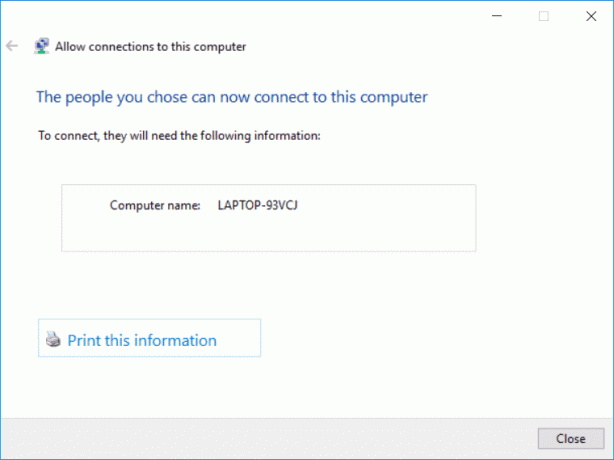
Ko nastavite povezavo VPN, preverite, ali ste odpravili napako League 004.
Preberite tudi:Odpravite črni zaslon League of Legends v sistemu Windows 10
15. način: Izbrišite DirectX prek registra
Več igralcev iger je potrdilo, da jim je ponovna namestitev DirectX-a na vaš računalnik pomagala popraviti napako 004 v igri League of Legends. Tukaj je opisano, kako izbrisati nameščeno datoteko DirectX iz registra.
1. Pritisnite Tipki Windows + R skupaj odpreti Teči pogovorno okno.
2. Zdaj vnesite regedit in udaril Tipka Enter za zagon Urejevalnik registra.
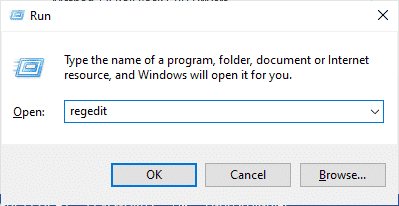
3. Zdaj se pomaknite do naslednje lokacije v Urejevalnik registra.
Računalnik\HKEY_LOCAL_MACHINE\SOFTWARE\Microsoft\DirectX

4. Zdaj z desno miškino tipko kliknite InstalledVersion datoteko in kliknite na Izbriši možnost.

5. Nato z desno miškino tipko kliknite Različica datoteko in nato izberite Izbriši možnost.

6. Zdaj sledite našemu vodniku Prenesite in namestite DirectX v Windows 10 za ponovno namestitev DirectX v računalnik z operacijskim sistemom Windows 10.
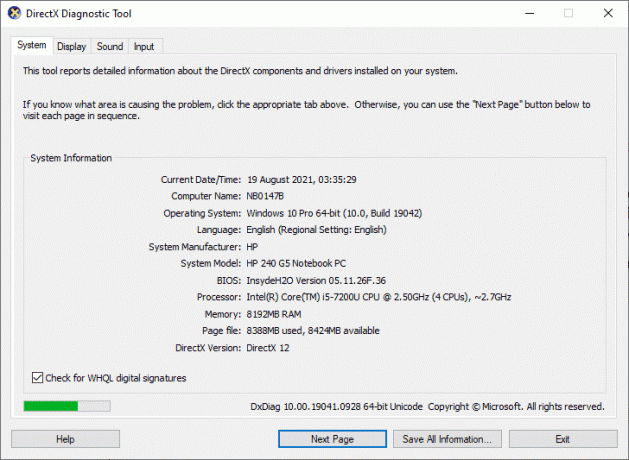
Preberite tudi:Popravite padce okvirja League of Legends
16. način: Znova namestite igro League of Legends
Vse napačno konfigurirane datoteke v League of Legends bodo povzročile napako League of Legends 004, tudi če ste sledili vsem zgoraj obravnavanim metodam in posodobili vsa čakajoča dejanja. Torej v tem primeru nimate druge možnosti, kot da znova namestite igro. Igra je povezana z vašim računom in ko znova namestite igro, ne boste izgubili napredka. Tukaj je opisano, kako znova namestiti League of Legends.
1. Udari Windows ključ in tip aplikacije in funkcije. Nato kliknite na Odprto.

2. Zdaj pa išči liga legend na seznamu in kliknite nanj. Nato izberite Odstrani možnost.

3. Če ste pozvani, znova kliknite Odstrani.
4. Ko je igra popolnoma odstranjena iz računalnika, pritisnite in držite Tipki Windows + E skupaj odpreti Raziskovalec datotek.
5. Zdaj se pomaknite do naslednjih poti in izbrišite mape, povezane z WOW.
C:\Windows\TempC:\Programske datoteke\naslov igreC:\Programske datoteke (x86)\naslov igreC:\Program Files\Common Files\Blizzard EntertainmentC:\Users\Public\Games\gametitleC:\Users\Public\Public Documents\Blizzard Entertainment\naslov igre
Opomba: Poskrbite, da boste namesto tega našli nekaj, kar je povezano z League of Legends gametitle na zgornjih lokacijah.
6. Nato izpraznite vse podatke Koš za smeti in trajno izbrišite datoteke/mape, ki ste jih zdaj izbrisali.
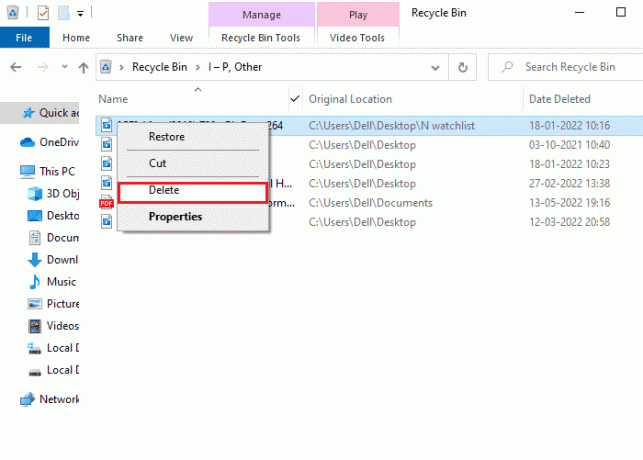
6. Nato pojdite na liga legend uradna spletna stran stran za prenos in kliknite na Igraj zastonj možnost.

7. Prijavite se za svoj račun in kliknite na Prenos za Windows možnost. Nato kliknite na Namestite možnost.

8. Počakajte, da se igra namesti. Pojdite na Moji prenosi v File Explorerju in dvokliknite na nastaviti datoteko za zagon aplikacije.
9. Sledite navodilom na zaslonu za namestitev igre v računalnik z operacijskim sistemom Windows 10.
10. Končno znova zaženite igro in zdaj boste imeli popravek za nedoločeno napako lige.
Opomba: Številni uporabniki in spletni forumi so poročali, da je ponovna namestitev igre z Orodje za popravilo Hextech pomagal odpraviti napako. Obiščite uradno spletno stran orodja Hextech Repair in prenesite program. Je brezplačen, zato boste ob namestitvi in zagonu orodja videli možnost ponovne namestitve igre. Sledite navodilom za odpravo napake LoL 004.
Priporočeno:
- Odpravite napako GeForce HRESULT E Fail v sistemu Windows 10
- Popravite Witcher 3, ki se zruši v sistemu Windows 10
- Kako znova zagnati Valorant Riot Client v sistemu Windows 10
- Popravite nedoločeno napako League of Legends v sistemu Windows 10
Upamo, da vam je bil ta vodnik koristen in da ste ga lahko popravili Napaka League of Legends 004 v sistemu Windows 10. Sporočite nam, katera metoda je bila za vas najboljša. Če imate kakršna koli vprašanja/predloge v zvezi s tem člankom, jih lahko napišete v razdelku za komentarje.